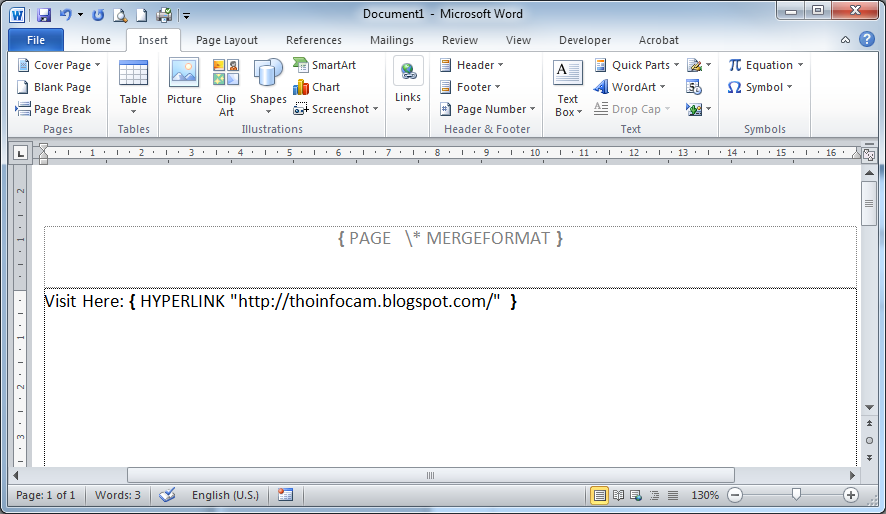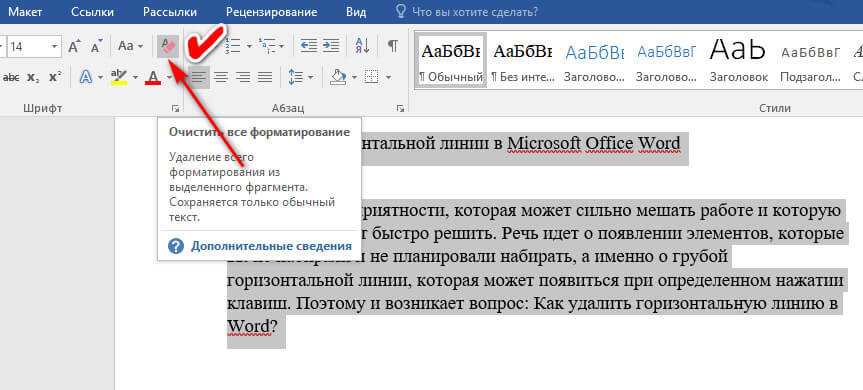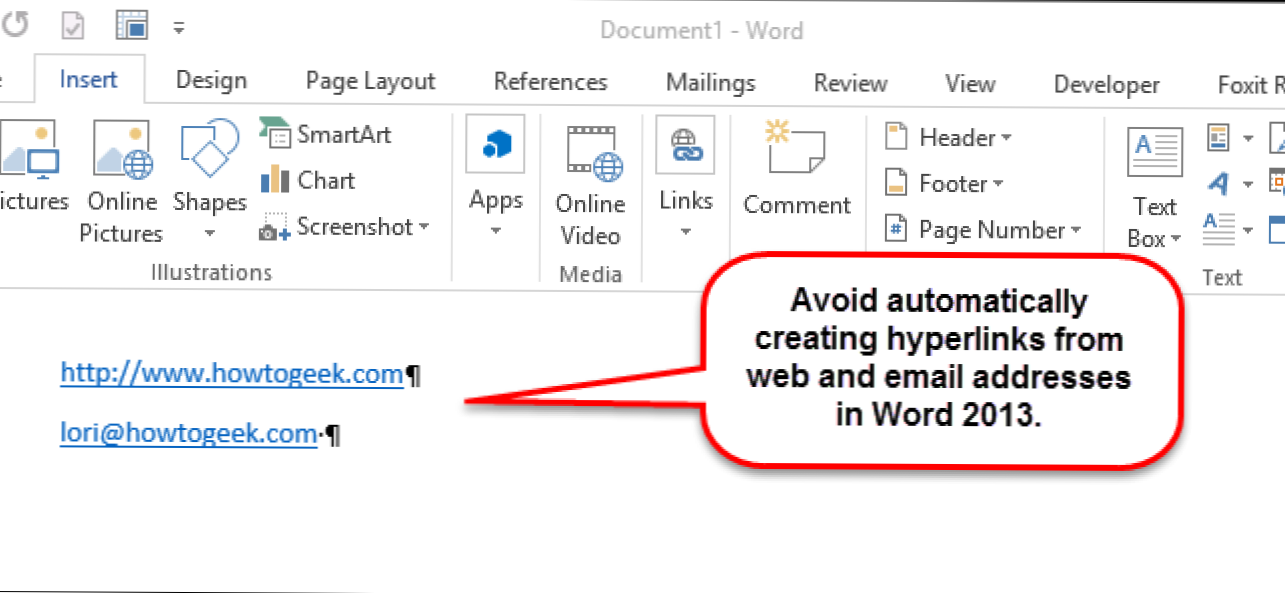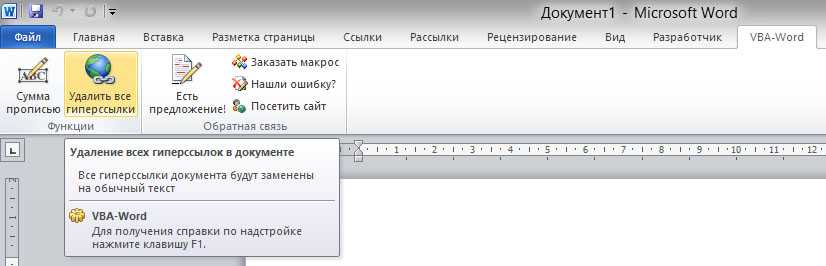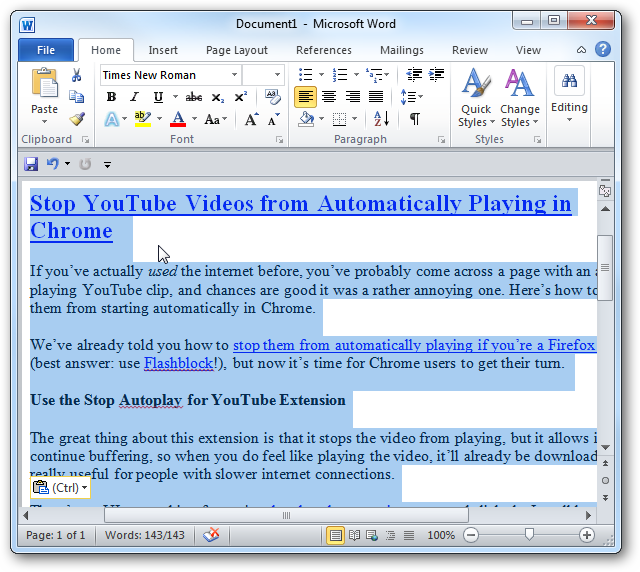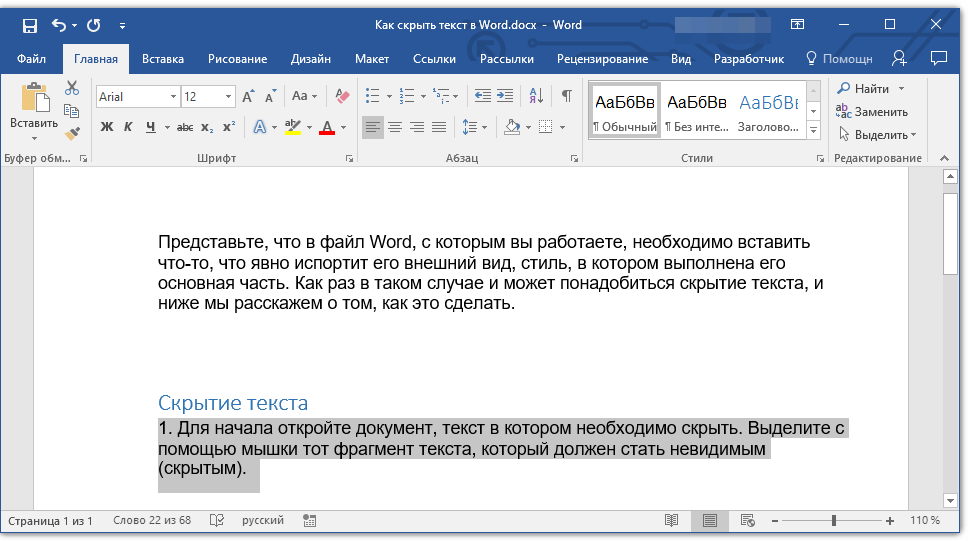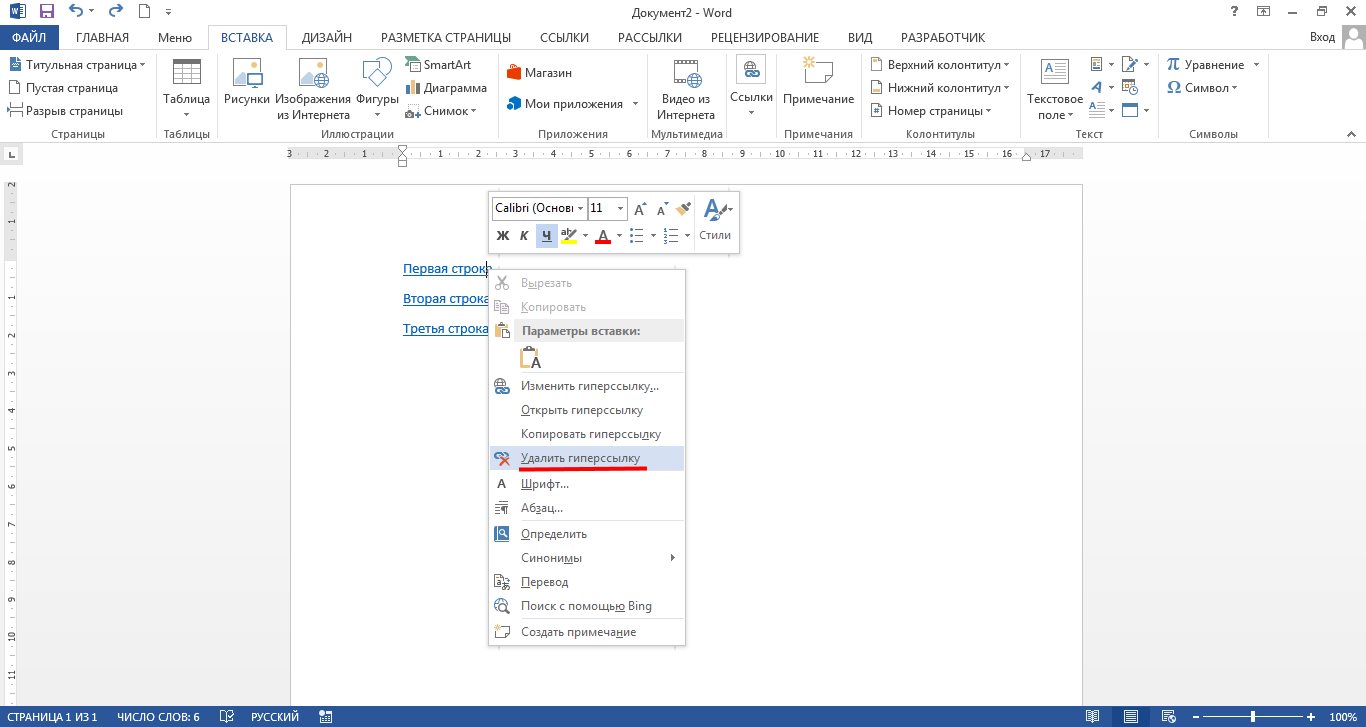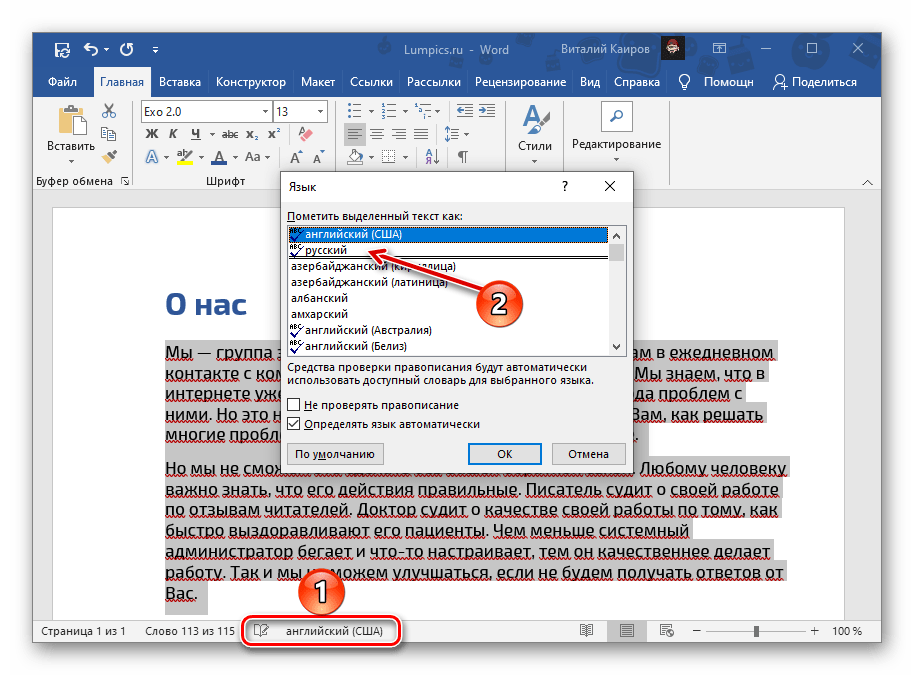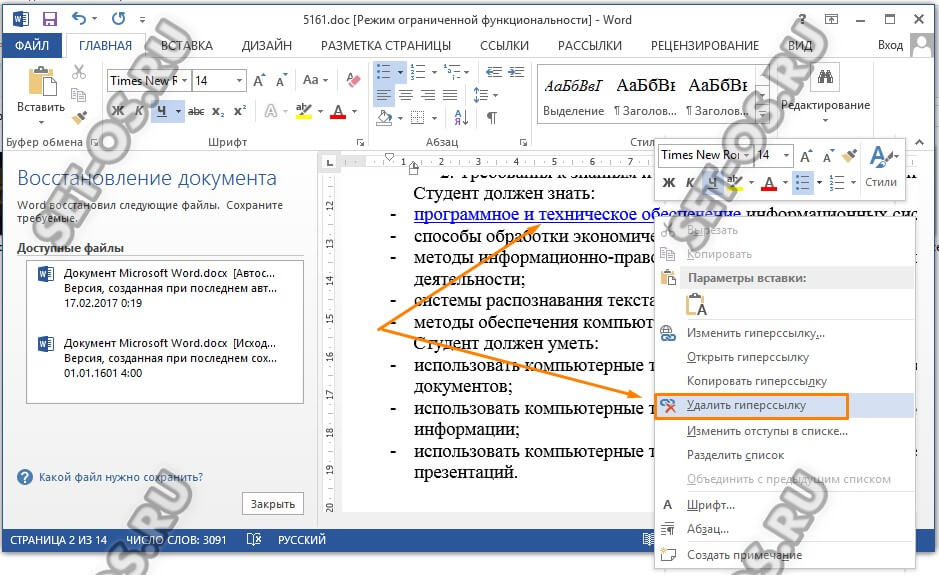Эффективные методы удаления гиперссылок в Word
Удаление гиперссылок в документе Word может быть необходимым для очистки текста или подготовки его к печати. Здесь вы найдете полезные советы, как быстро и просто убрать все гиперссылки из вашего документа.
Откройте документ в Microsoft Word и нажмите сочетание клавиш Ctrl+A, чтобы выделить весь текст.
Как в ворде убрать слово во всём документе
После выделения всего текста нажмите Ctrl+Shift+F9, чтобы удалить все гиперссылки из выделенного текста.
Как удалить ссылки в Word
Вы также можете использовать инструмент замены: откройте окно замены, нажав Ctrl+H.
Как удалить все гиперссылки в Word?
В поле Найти введите ^d и оставьте поле Заменить на пустым, затем нажмите Заменить все.
Создание и изменение гиперссылок в Word
Если у вас Mac, используйте Command+A для выделения всего текста и Command+6 для удаления гиперссылок.
Как убрать гиперссылки (удалить гиперссылки в Word)
Вы также можете удалить гиперссылки вручную, щелкнув правой кнопкой мыши по гиперссылке и выбрав Удалить гиперссылку.
Гиперссылка в ворде – что это такое? Как сделать или убрать Гиперссылку
Для автоматизации процесса можно использовать макрос: откройте вкладку Разработчик, выберите Макросы и создайте новый макрос для удаления гиперссылок.
Чтобы создать макрос, введите следующий код: Sub RemoveHyperlinks() Selection.Hyperlinks.Delete End Sub и нажмите Выполнить.
Если вкладка Разработчик не отображается, включите её в настройках интерфейса Word.
Используйте обновленные версии Word, чтобы иметь доступ ко всем новым функциям и инструментам для управления гиперссылками.